w7怎么用命令重新分区|w7用命令分区的方法
时间:2016-12-07 来源:互联网 浏览量:441
如果你想把硬盘重新分区,那么不借助任何第三方分区软件,如何在系统下重新分区呢?下面小编就跟大家说说w7怎么用命令重新分区。
w7用命令分区的方法:
1、Win+R组合键,输入CMD,按回车enter

2、输入命令diskpart后,按回车ender,接下来系统会告诉你计算机名称和弹出一个diskpart窗口
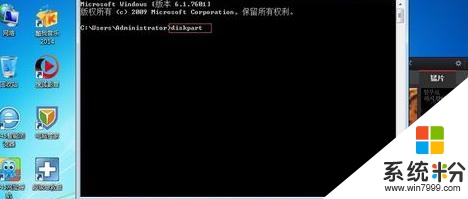
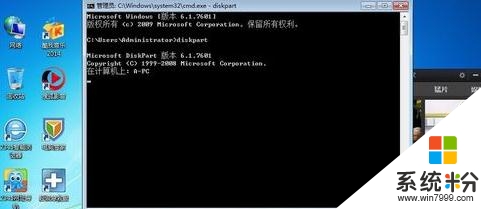
3、再输入select disk=0 系统会告诉你磁盘0是现在所选的磁盘

4、再输入命令 create partition extended 按回车enter 系统会告诉你diskpart成功的创建了指定分区。

5、计算机—鼠标右击—管理—磁盘管理,进入系统自带磁盘管理,发现除了C盘以外的其他空间已经全部划分为扩展分区了,现在你就可以进行常规分区了。

6、右击划分好的扩展分区,点击“新建简单卷”输入你要分配的简单卷的大小,点击“下一步”

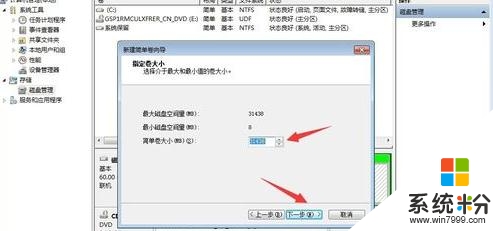
7、默认选项中点击“下一步”,最后点击“完成”
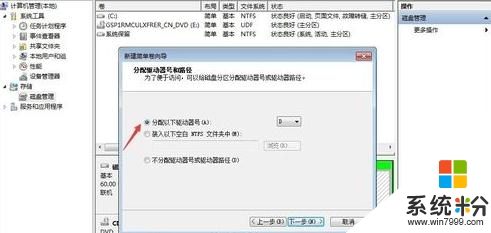
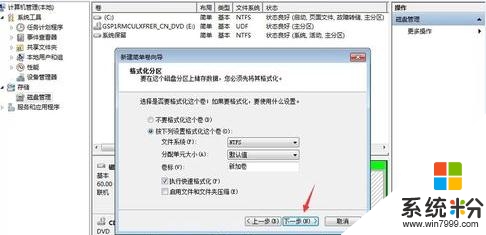
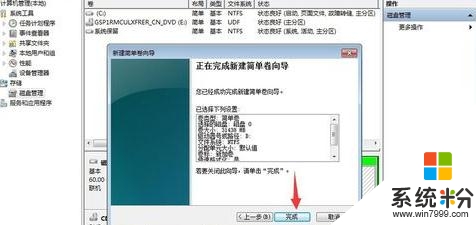
8、最终效果,新加的简单卷“D”盘

看完以下关于【w7怎么用命令重新分区】的教程,相信大家就知道解决的方法了。还有其他的电脑系统下载后使用的疑问,或者是电脑安装系统下载后使用技巧需要了解的话,欢迎上系统粉查看。
我要分享:
相关教程
- ·w7如何利用自带软件调整分区|w7利用自带软件调整分区的方法
- ·w7运行cmd命令提示被管理员停用怎么办
- ·win7电脑tracert命令有什么作用|win7tracert命令的使用方法
- ·win7系统怎么运行命令提示符 常用的电脑公司win7命令提示符 win7系统运行命令提示符 常用的电脑公司win7命令提示符的方法
- ·windows7ping命令怎么使用,win7ping命令使用技巧
- ·w7电脑cmd命令出错怎么解决|w7系统cmd出错修复方法
- ·win7系统电脑开机黑屏 Windows7开机黑屏怎么办
- ·win7系统无线网卡搜索不到无线网络 Win7电脑无线信号消失怎么办
- ·win7原版密钥 win7正版永久激活密钥激活步骤
- ·win7屏幕密码 Win7设置开机锁屏密码的方法
Win7系统教程推荐
- 1 win7原版密钥 win7正版永久激活密钥激活步骤
- 2 win7屏幕密码 Win7设置开机锁屏密码的方法
- 3 win7 文件共享设置 Win7如何局域网共享文件
- 4鼠标左键变右键右键无法使用window7怎么办 鼠标左键变右键解决方法
- 5win7电脑前置耳机没声音怎么设置 win7前面板耳机没声音处理方法
- 6win7如何建立共享文件 Win7如何共享文件到其他设备
- 7win7屏幕录制快捷键 Win7自带的屏幕录制功能怎么使用
- 8w7系统搜索不到蓝牙设备 电脑蓝牙搜索不到其他设备
- 9电脑桌面上没有我的电脑图标怎么办 win7桌面图标不见了怎么恢复
- 10win7怎么调出wifi连接 Win7连接WiFi失败怎么办
Win7系统热门教程
- 1 如何在家里做win7系统。 在家里做win7系统的方法。
- 2 Win7卸载漏洞补丁时提示卸载失败的解决方法
- 3 win7 分区需要哪些步骤,win7 分区设置方法
- 4win7找不到扫描仪怎么办|win7扫描仪在哪
- 5Ghost win7远程协助怎么用?win7系统远程协助使用方法!
- 6win7纯净版32位重装后网络不能用的解决方法
- 7u启动为新硬盘安装win7系统的方法有哪些 u启动如何为新硬盘安装win7系统
- 8Win7电脑如何关闭智能卡服务。 Win7电脑怎么关闭智能卡服务。
- 9Win7右键菜单没有新建word文档该怎么解决? 右键不能新建word文档该如何处理?
- 10win7系统如何创建局域网 win7系统 创建局域网方法
最新Win7教程
- 1 win7系统电脑开机黑屏 Windows7开机黑屏怎么办
- 2 win7系统无线网卡搜索不到无线网络 Win7电脑无线信号消失怎么办
- 3 win7原版密钥 win7正版永久激活密钥激活步骤
- 4win7屏幕密码 Win7设置开机锁屏密码的方法
- 5win7怎么硬盘分区 win7系统下如何对硬盘进行分区划分
- 6win7 文件共享设置 Win7如何局域网共享文件
- 7鼠标左键变右键右键无法使用window7怎么办 鼠标左键变右键解决方法
- 8windows7加密绿色 Windows7如何取消加密文件的绿色图标显示
- 9windows7操作特点 Windows 7的特点有哪些
- 10win7桌面东西都没有了 桌面文件丢失了怎么办
